Windows 10で欠落しているデフォルトの電源プランを復元する方法

このガイドでは、Windows 10でデフォルトの電源プラン(バランス、高パフォーマンス、省電力)を復元する方法を詳しく解説します。
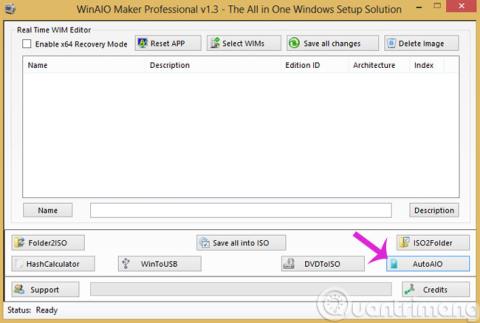
さまざまなバージョンの Windows のインストーラーが含まれる USB を所有すると、さまざまなコンピューター構成に適切なバージョンを選択できるため、非常に便利です。この機能は、情報技術を担当する技術スタッフにとって特に便利です。しかし、誰もがこの USB の作成方法を知っているわけではありません。 LuckyTemplates の以下の手順を参照してください。
注: Windows AIO インストーラーを作成する前に、まず Windows ISO ファイルをコンピューターにダウンロードします。ただし、すべてをダウンロードする必要はなく、頻繁に使用されるバージョンのみをダウンロードします。同時に、 WinAIO Maker Professionalソフトウェアをダウンロードします。これはポータブル ソフトウェアなので、ダウンロードしたら、インストールせずにすぐに使用できます。
ステップ 1: ソフトウェアのメイン インターフェイスから、[AutoAIO] をクリックします。
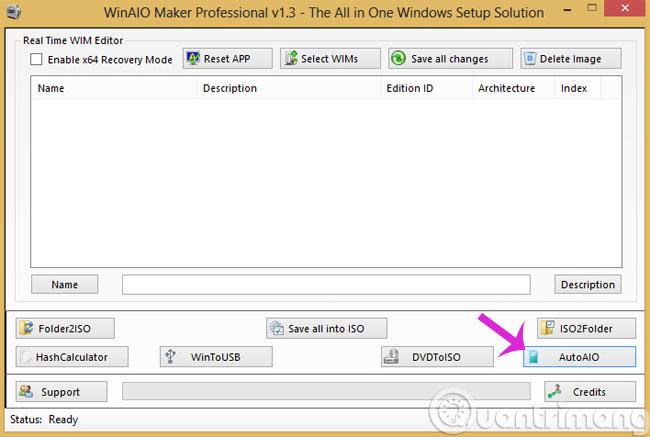
ステップ 2: 次に、以下のように選択します。
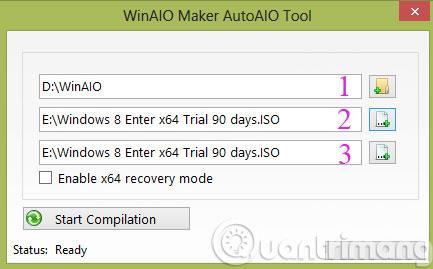
次に、「コンパイルの開始」をクリックします。
AIO ファイルの作成プロセスが完了するまでしばらくお待ちください。完了すると、必要な Windows インストーラーを含む AIO ファイルが作成されます。
幸運を!
このガイドでは、Windows 10でデフォルトの電源プラン(バランス、高パフォーマンス、省電力)を復元する方法を詳しく解説します。
仮想化を有効にするには、まず BIOS に移動し、BIOS 設定内から仮想化を有効にする必要があります。仮想化を使用することで、BlueStacks 5 のパフォーマンスが大幅に向上します。
WiFi 接続に接続するときにドライバーが切断されるエラーを修正する方法を解説します。
DIR コマンドは、特定のフォルダーに含まれるすべてのファイルとサブフォルダーを一覧表示する強力なコマンド プロンプト コマンドです。 Windows での DIR コマンドの使用方法を詳しく見てみましょう。
ソフトウェアなしで Windows 10 アプリをバックアップし、データを保護する方法を説明します。
Windows のローカル グループ ポリシー エディターを使用して、通知履歴の削除やアカウントロックの設定を行う方法を説明します。
重要なリソースを簡単に監視及び管理できる<strong>IP監視</strong>ソフトウェアがあります。これらのツールは、ネットワーク、インターフェイス、アプリケーションのトラフィックをシームレスに確認、分析、管理します。
AxCrypt は、データの暗号化に特化した優れたソフトウェアであり、特にデータ セキュリティに優れています。
システムフォントのサイズを変更する方法は、Windows 10のユーザーにとって非常に便利です。
最近、Windows 10にアップデートした後、機内モードをオフにできない問題について多くのユーザーから苦情が寄せられています。この記事では、Windows 10で機内モードをオフにできない問題を解決する方法を説明します。








